
Ĝi estas sufiĉe malfacila por troigi la gravecon de instalitaj ŝoforoj en komputilo aŭ tekkomputilo. Unue estas ili, kiuj permesas al la aparato funkcii pli rapide, kaj dua, la instalado de programaro estas la solvo al plej multaj modernaj eraroj, kiuj okazas kiam komputilo funkcias. En ĉi tiu leciono ni rakontos al vi pri kie vi povas elŝuti programojn por tekkomputilo ASUS K52F kaj kiel instali ĝin post tio.
Instalaĵoj de ŝoforoj por tekkomputilo ASUS K52F
Hodiaŭ preskaŭ ĉiu komputilo aŭ tekkomputilo havas senpagan aliron al Interreto. Ĉi tio ebligas al vi signife pliigi la nombron de manieroj per kiuj vi povas elŝuti kaj instali programojn en komputila aparato. Sube ni parolos detale pri ĉiu tia metodo.
Metodo 1: retejo de ASUS
Ĉi tiu metodo baziĝas sur uzado de la oficiala retejo de la portebla fabrikanto. Temas pri la retejo de ASUS. Ni rigardu pli detale la proceduron de ĉi tiu metodo.
- Ni iras al la ĉefa paĝo de la oficiala rimedo de la kompanio ASUS.
- En la dekstra flanko vi trovos serĉan kampon. Vi bezonas enigi la nomon de la portebla modelo, por kiu ni serĉos programojn. Enmetu la valoron en ĉi tiu linio
K52f. Post tio, vi devas premi la klavon sur la tekkomputilo "Eniri", aŭ lupa ikono dekstren de la serĉ-stango. - La sekva paĝo montros la serĉrezulton. Devus esti nur unu produkto - la tekkomputilo K52F. Tuj poste vi devas alklaki la ligon. Ĝi estas prezentita kiel la modelo nomo.
- Rezulte vi trovos vin ĉe la subtena paĝo por la tekokomputilo ASUS K52F. Sur ĝi vi povas trovi subtenajn informojn pri la indikita modelo de la tekkomputilo - manlibroj, dokumentado, respondoj al demandoj kaj tiel plu. Ĉar ni serĉas programojn, ni iras al la sekcio "Ŝoforoj kaj Utilaĵoj". La responda butono situas en la supra areo de la subtena paĝo.
- Antaŭ ol daŭrigi la elekton de programaro por elŝuti, sur la paĝo malfermiĝanta, vi devos indiki la version kaj bitan profundon de la operaciumo instalita sur la tekkomputilo. Simple alklaku la butonon kun la nomo "Bonvolu elekti" kaj menuo kun OS-opcioj malfermiĝos.
- Post tio, iom sube aperos kompleta listo de ŝoforoj trovitaj. Ĉiuj ili estas dividitaj en grupojn laŭ speco de aparato.
- Vi devas elekti la necesan ŝoforgrupon kaj malfermi ĝin. Malfermante la sekcion, vi vidos la nomon de ĉiu pelilo, versio, dosiera grandeco kaj dato de eldono. Vi povas elŝuti la elektitan programon per la butono "Tutmonda". Tia elŝuta butono ĉeestas sub ĉiu programaro.
- Bonvolu noti, ke post kiam vi klakas sur la elŝuta butono, la ar theivo kun instalaj dosieroj tuj komencos elŝuti. Vi bezonas ĉerpi la tutan enhavon de la ar archiveivo en apartan dosierujon antaŭ ol instali la programon. Kaj jam funkciigu la instalilon de ĝi. Defaŭlte ĝi havas nomon. "Agordo".
- Plue, vi nur bezonas sekvi la instrukciojn de la paŝa Paŝisto por la ĝusta instalado.
- Simile, vi devas elŝuti ĉiujn mankantajn ŝoforojn kaj instali ilin.






Se vi ne scias, kia programaro bezonas por via tekkomputilo K52F, tiam uzu la jenan metodon.
Metodo 2: Speciala utileco de la fabrikanto
Ĉi tiu metodo lasos vin trovi kaj elŝuti nur la programon ne specife sur via tekkomputilo. Por fari tion, vi bezonas la specialan utilecon ASUS Live Update Update. Ĉi tiu programaro estis disvolvita de ASUS, kiel ĝia nomo implicas, por la aŭtomata serĉado kaj instalado de ĝisdatigoj por marko-produktoj. Jen kion vi devas fari en ĉi tiu kazo.
- Ni iras al la paĝo de malŝarĝo de ŝoforo por la tekkomputilo K52F.
- En la listo de programaj grupoj ni serĉas sekcion Utilaĵoj. Ni malfermas ĝin.
- En la listo de utilecoj ni trovas "ASUS Live Update Utility". Elŝutu ĝin al la tekkomputilo premante la butonon "Tutmonda".
- Ni atendas la elŝuton de la ar archiveivo. Post tio, ni ĉerpas ĉiujn dosierojn en aparta loko. Kiam la procezo de eltiro estas finita, rulu la nomitan dosieron "Agordo".
- Ĉi tio lanĉos la programon pri utilaj instalaĵoj. Vi nur bezonas sekvi la instrukciojn, kiuj ĉeestas en ĉiu fenestro de la instala asistanto. La instala procezo mem daŭros iom da tempo kaj eĉ novulo portebla uzanto povos fari ĝin. Tial ni ne pentros ĝin detale.
- Kiam la ASUS Live Update Utileco estas instalita, kuru ĝin.
- Malfermante la utilecon, vi vidos bluan butonon kun la nomo Kontrolu Ĝisdatigon. Puŝu ĝin.
- Ĉi tio komencos la procezon skani vian tekkomputilon por manki programojn. Ni atendas la kompletigon.
- Post la testo estas finita, vi vidos fenestron similan al la bildo sube. Ĝi montros la tutan nombron de ŝoforoj, kiujn vi bezonos instali. Ni rekomendas instali ĉiujn programojn rekomenditajn de la utilo. Por fari tion, simple premu la butonon "Instali".
- Tuj poste, la elŝuto de instalaj dosieroj por ĉiuj trovitaj ŝoforoj komenciĝos. Vi povas monitori la progreson de la malŝarĝo en aparta fenestro, kiun vi vidos sur la ekrano.
- Kiam ĉiuj necesaj dosieroj estas elŝutitaj, la utileco aŭtomate instalas la tutan programon. Vi nur devas iom atendi.
- Al la fino, vi devos fermi la utilecon por plenumi ĉi tiun metodon.




Kiel vi povas vidi, ĉi tiu metodo taŭgas ĉar la utileco mem elektos ĉiujn necesajn pelilojn. Vi ne devas sendepende determini kian programon vi ne instalis.
Metodo 3: Ĝeneralaj Intencaj Programoj
Por instali ĉiujn necesajn pelilojn, vi ankaŭ povas uzi specialajn programojn. Ili estas similaj principe al la Utila Ĝisdatiga Utilo de ASUS. La sola diferenco estas, ke tia programaro uzeblas ĉe iu ajn tekkomputilo, ne nur tiuj faritaj de ASUS. Ni faris superrigardon de programoj por serĉado kaj instalado de ŝoforoj en unu el niaj antaŭaj artikoloj. En ĝi vi povas lerni pri la avantaĝoj kaj malavantaĝoj de tia programaro.
Legu pli: Plej bona programaro pri instalado de ŝoforoj
Vi povas elekti absolute ajn programon el la artikolo. Eĉ tiuj, kiuj ne falis en la revizion pro unu kialo aŭ alia, taŭgas. Ĉiuj same, ili funkcias laŭ la sama principo. Ni ŝatus montri al vi la programan serĉan procezon uzante la ekzemplon de programaro Auslogics Driver Updater. Ĉi tiu programo kompreneble estas malsupera al tia giganto kiel DriverPack Solution, sed taŭgas ankaŭ por instali ŝoforojn. Ni procedas al priskribi la agojn.
- Elŝutu el la oficiala fonto Auslogics Driver Updater. La elŝuta ligilo estas provizita en la supra artikolo.
- Instalu la programon sur portebla komputilo. Vi povas fari ĉi tiun paŝon sen specifaj instrukcioj, ĉar ĝi estas tre simpla.
- Fine de la instalado, lanĉu la programon. Post kiam Auslogics Driver Updater ekfunkciis, la skana procezo de via tekkomputilo tuj komenciĝos. Ĉi tio estos indikita per la aperita fenestro, en kiu vi povas vidi la progreson de la skanado.
- Fine de la kontrolo, vi vidos liston de aparatoj por kiuj vi devas ĝisdatigi / instali la pelilon. En simila fenestro, vi bezonos marki la aparatojn, por kiuj la programo elŝutos la programon. Marku la necesajn erojn kaj premu la butonon Ĝisdatigu Ĉion.
- Vi eble bezonas funkciigi la funkcion pri restarigo de Windows Sistemo. Vi ekscios pri tio el la fenestro, kiu aperas. En ĝi vi bezonos premi butonon Jes daŭrigi la instala procezon.
- Tuj poste, la rekta elŝuto de instalaj dosieroj por la antaŭe elektitaj peliloj. Elŝuta progreso montriĝos en aparta fenestro.
- Kiam la dosiera elŝuto finiĝos, la programo aŭtomate komencos instali la elŝutitan programon. La progreso de ĉi tiu procezo ankaŭ montriĝos en la responda fenestro.
- Krom se ĉio iras sen eraroj, vi vidos mesaĝon pri la sukcesa kompletigo de la instalado. Ĝi aperos en la lasta fenestro.






Tio estas esence la tuta procezo de instalado de programoj per similaj programoj. Se vi preferas ĉi tiun programon "DriverPack Solution", kiun ni menciis pli frue, tiam nia trejna artikolo pri laborado en ĉi tiu programo eble taŭgas.
Leciono: Kiel ĝisdatigi ŝoforojn en komputilo per DriverPack Solvo
Metodo 4: Serĉi ŝoforojn per ID
Ĉiu aparato konektita al la tekkomputilo havas sian propran identigilon. Ĝi estas unika kaj ripetado ekskludita. Uzante ĉi tiun identigilon (ID aŭ ID), vi povas trovi ŝoforon por la ekipaĵo en la interreto aŭ eĉ identigi la aparaton mem. Pri kiel ekscii ĉi tiun saman ID, kaj kion fari kun ĝi poste, ni parolis en ĉiuj detaloj en unu el la antaŭaj lecionoj. Ni rekomendas ke vi sekvu la suban ligon kaj familiariĝu kun ĝi.
Leciono: Serĉado de ŝoforoj per aparata ID
Metodo 5: Enkonstruita Vindoza Serĉilo
En la Vindoza operaciumo implicite ekzistas norma ilo por serĉado de programaro. Ĝi ankaŭ povas esti uzata por instali programon sur tekkomputilo ASUS K52F. Por uzi ĉi tiun metodon, vi devas fari jenon:
- Trovu ikonon sur labortablo "Mia komputilo" kaj alklaku ĝin per RMB (dekstra musbutono).
- En la menuo, kiu malfermiĝas, alklaku la linion "Nemoveblaĵoj".
- Post tio, fenestro malfermiĝos, en la maldekstra areo de kiu estas linio Aparata Direktisto. Alklaku ĝin.
- En la listo de ekipaĵoj montritaj en Aparata Direktisto, elektu tiun, por kiu vi volas instali la pelilon. Ĉi tio povas esti jam rekonita aparato aŭ unu, kiu ankoraŭ ne estis determinita de la sistemo.
- Ĉiuokaze, vi devas dekstre alklaki tian ekipaĵon kaj elekti la linion el la listo "Ĝisdatigu ŝoforojn".
- Rezulte nova fenestro malfermiĝos. Ĝi enhavos du reĝimajn serĉajn reĝimojn. Se vi elektas "Aŭtomata serĉo", tiam la sistemo provos sendepende trovi ĉiujn necesajn dosierojn sen via interveno. Kaze de "Manlibra serĉo", vi devos indiki la lokon de ĉi tiuj sur via tekkomputilo. Ni rekomendas uzi la unuan eblon, ĉar ĝi pli efikas.
- Se oni trovas dosierojn, ilia instalado aŭtomate komenciĝos. Vi nur bezonas atendi iom ĝis ĉi tiu procezo finiĝos.
- Poste vi vidos fenestron, en kiu aperos la rezulto de la serĉado kaj instalado. Por kompletigi, vi nur bezonas fermi la serĉilon.

Estas multaj pliaj manieroj, kiuj malfermiĝos Aparata Direktisto. Vi povas uzi absolute ajn.
Leciono: Malferma Aparata Administranto en Vindozo

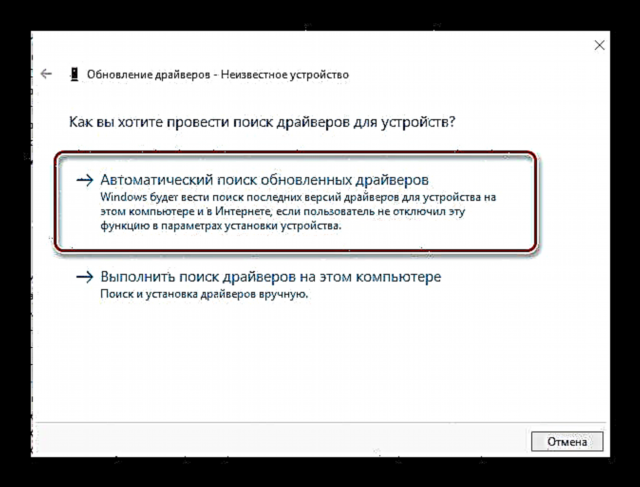

Ĉi tio konkludas nian artikolon. Ni priskribis ĉiujn metodojn, kiuj helpos vin instali ĉiujn ŝoforojn sur via tekkomputilo. En kazo de demandoj - skribu en la komentoj. Ni respondos ĉiujn kaj helpos solvi la problemojn.











